Создание плаката с помощью шаблона Adobe Stock в Photoshop
НАЧАЛЬНЫЙ УРОВЕНЬ, СРЕДНИЙ УРОВЕНЬ, ВЫСОКИЙ УРОВЕНЬ · 1 MIN
Узнайте, как создать плакат из шаблона Adobe Stock.
Вам потребуется
Скачать материалы к уроку
Скачать Photoshop бесплатно
Теперь попробуйте сами
1. Скачайте тренировочные изображения. Шаблон Indie Rock Newspaper-Style Flyer мы скачаем и откроем прямо в Photoshop.
2. В Photoshop нажмите Создать на панели слева.
3. В окне Новый документ выберите категорию Печать и нажмите Просмотреть все стили +.
4. Прокрутите вниз к шаблону Indie Rock Newspaper-Style Flyer, нажмите на него и выберите Загрузить. После завершения загрузки файла из Adobe Stock кнопка Загрузить изменится на Открыть.
5. Если в шаблоне используется шрифт, который недоступен на вашем компьютере, может появиться диалоговое окно Отсутствующие шрифты от Typekit. Нажмите Обработать шрифты, чтобы при необходимости скачать шрифт или провести синхронизацию шрифтов.
Изменение текста заголовка
6. Выберите инструмент Текст на панели инструментов слева.
7. На панели Слои справа найдите группу слоев Text и раскройте группу слоев Headline, нажав на стрелочку. Затем выберите слой INDIEROCK.
8. Дважды нажмите на текст INDIEROCK, чтобы выделить его, и замените на THREE AT TEN.
9. Заголовок слишком большой и не помещается. Снова выделите текст и уменьшите кегль до 75 pt.
Замена цвета фона
10. Нажмите на стрелочку группы слоев Text, чтобы свернуть ее. Раскройте группу слоев Graphic и затем — Headline.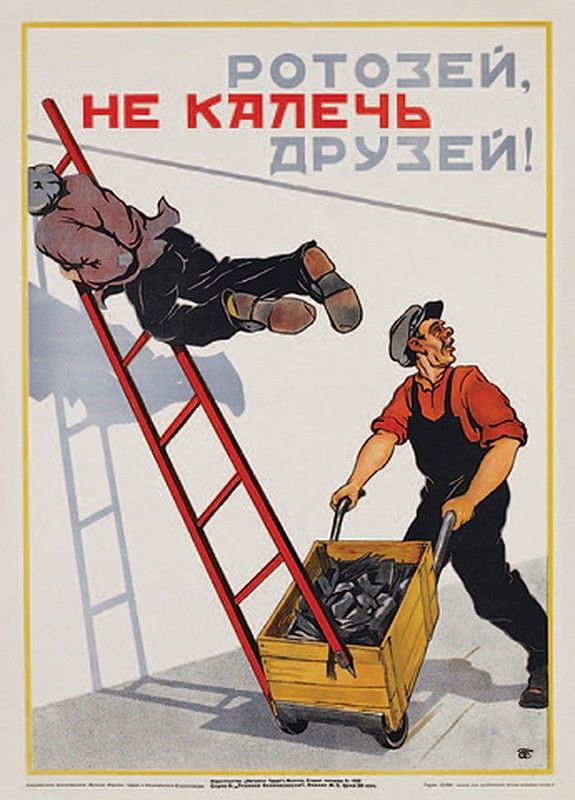
11. Дважды нажмите на миниатюру слоя Headline box, чтобы открыть окно Палитра цветов. Используйте ползунки на панели цветов, чтобы выбрать диапазон оттенков фиолетового. Перемещайте кружок палитры цветов, пока не найдете подходящий цвет. Затем нажмите ОК.
Совет. Чтобы применить точно такой же цвет фона к другим элементам, снова откройте окно Палитра цветов и скопируйте шестнадцатеричный код цвета из поля # в буфер обмена.
12. Раскройте группу слоев Artists, дважды нажмите на миниатюру на слое Box и вставьте код цвета в поле #. Затем нажмите ОК. Раскройте группу слоев Box и повторите этот шаг для трех слоев в группе.
Добавление изображений
13. Раскройте группу слоев Images и Main Artist. Два раза нажмите на миниатюру смарт-объекта на слое, чтобы открыть добавленный смарт-объект и на нем добавить фотографию на слой [YOUR IMAGE HERE].
14. Перетащите на холст файл MainArtist.jpg из тренировочных файлов, которые вы скачали ранее, и нажмите клавишу Enter.
Совет. Если фотография не помещается в предоставленное пространство смарт-объекта, потяните за угловые маркеры, подгоните фотографию под имеющееся пространство и нажмите Enter.
15. Сохраните изменения, нажав Ctrl + S в Windows или Command + S в MacOS. Закройте дополнительное окно смарт-объекта. Повторите действия для групп слоев Other Artist 1 и Other Artist 2, используя файлы изображений OtherArtist1.jpg и OtherArtist2.jpg.
16. В меню Файл выберите Сохранить как…, дайте файлу понятное имя и сохраните на компьютер.
17. Выберите Печатать…, чтобы распечатать плакат с компьютера.
Совет. Если вы хотите распечатать плакат в салоне печати, сохраните работу как файл Photoshop PDF на флеш-накопителе. Для этого в диалоговом окне Сохранить Adobe PDF выберите [Высококачественная печать].
Для этого в диалоговом окне Сохранить Adobe PDF выберите [Высококачественная печать].
Вот и всё! Теперь ваша очередь. Создайте плакат за минуту в Photoshop. Скачайте наши материалы или используйте собственные. Опубликуйте готовую работу в Facebook, Twitter или Instagram с хештегом #MadewithPhotoshop. Получайте отзывы и общайтесь с другими творческими людьми.
Скачать материалы к уроку
ПРИСОЕДИНЯЙТЕСЬ
Facebook: http://facebook.com/adobecreativecloud
Twitter: http://twitter.com/creativecloud
Instagram: http://www.instagram.com/adobecreativecloud
YouTube: https://www.youtube.com/channel/UCL0iAkpqV5YaIVG7xkDtS4Q
Behance: https://www.behance.net/live. Реальные профессионалы. Реальные проекты. Смотрите наши трансляции в прямом эфире и вдохновляйтесь.
Плакат в подарок на любую тему в арт галерее
История плакатов
Плакатное искусство берет свое начало в середине XIX веке во Франции, когда стала возможна массовая печать изображений. Хотя, некоторыми исследователями считается, что началом, благодаря которому появился плакат, можно считать изобретение литографии в конце XVIII века.
Хотя, некоторыми исследователями считается, что началом, благодаря которому появился плакат, можно считать изобретение литографии в конце XVIII века.
Первым массовым тиражом плакатов можно считать афиши выступлений театральной звезды того времени Сары Бернар, авторства художника Жюля Шере. Расцвет европейских плакатов пришелся примерно на конец XIX века и произошел при участии французского художника-постимпрессиониста Анри де Тулуз-Лотрека. В те времена плакаты становятся интересными коллекционерам, их начинают собирать всевозможные дилеры искусств. Например, уже тогда в коллекции Эдмона Саго находилось более 2000 плакатов.
Дальнейшее развитие плакатного искусства также было связано с именем артистки Сары Бернар. Афиши ее выступлений стал изображать художник Альфонс Муха. Он использовал черты, характерные для стиля модерн (также известный, как ар-нуво), ставший основным стилевым решением, которое будут использовать в плакатном искусстве до начала I Мировой. Однако, после начала боевых действий станет ясно, что он не подходит для военных и социальных плакатов. Требовались более понятные и простые решения, которые были бы понятны абсолютно всем. Так произошло появление знаменитого образа – персонажа, указывающего пальцем на смотрящего и призывающего записаться в армию. Прообразом для него послужил Герберт Китченер, тогдашний военный министр Великобритании. Позже этот образ повторится в США, со знаменитым Дядей Сэмом, и у нас в плакатах с белогвардейцем («Отчего вы не в армии?») и с красноармейцем («Ты записался добровольцем?»).
Требовались более понятные и простые решения, которые были бы понятны абсолютно всем. Так произошло появление знаменитого образа – персонажа, указывающего пальцем на смотрящего и призывающего записаться в армию. Прообразом для него послужил Герберт Китченер, тогдашний военный министр Великобритании. Позже этот образ повторится в США, со знаменитым Дядей Сэмом, и у нас в плакатах с белогвардейцем («Отчего вы не в армии?») и с красноармейцем («Ты записался добровольцем?»).
Между I и II Мировыми войнами единый стиль для плаката был уже не актуален. Художественные течения в плакатном искусстве разделились по странам и регионам – в Европе правил бал ар-деко, и его знаменитый представитель – Леонетто Капьелло, итальянский художник, которого считают родоначальником рекламных баннеров. В России периода революции и Гражданской войны появляется такой стиль, как конструктивизм. Сейчас творения его представителей (А. Родченко, Стейнберги, Э. Лисицкий, Г. Клуциус) чрезвычайно высоко ценятся западными коллекционерами. В то же самое время рождается такой интересный жанр, как фотоколлаж. Он был придуман Александром Родченко (позже работавшим вместе с В. Маяковским в Окнах РОСТА) а развивался усилиями Густава Клуциуса. Тогда такое искусство не воспринималось всерьез и даже осуждалось – считалось, что фотоколлажами занимаются те, кто не научился рисовать.
В то же самое время рождается такой интересный жанр, как фотоколлаж. Он был придуман Александром Родченко (позже работавшим вместе с В. Маяковским в Окнах РОСТА) а развивался усилиями Густава Клуциуса. Тогда такое искусство не воспринималось всерьез и даже осуждалось – считалось, что фотоколлажами занимаются те, кто не научился рисовать.
Развитие плакатного искусства в СССР пошло путем максимального упрощения внешней формы. Плакат стал одной из форм пропаганды, а, следовательно, он должен был стать максимально эффективным и действенным инструментом для донесения линии партии до народа. Так появился стиль, известный как соцреализм. Он отличался максимально простой подачей, в которой присутствовала простая и понятная картинка, создающая настроение, и текст, несущий информационный посыл. Эта формула оказалась чрезвычайно действенной, плакаты стали главным визуальным способом госпропаганды и сохраняли этот статус до массового распространения телевидения. Пик развития соцреалистического плаката пришелся на военные и послевоенные годы, до распространения телевидения.
Послевоенные плакаты
С окончанием II Мировой в западных странах тоже стало меньше художественного разнообразия в плакатном искусстве. Стал популярным плакат с так называемым швейцарским дизайном: упрощенная, унифицированная структура изображения, черно-белый рисунок, простой и понятный шрифт. В США, однако, в моде оставался поп-арт, который привносил красок, не сдавались и плакаты Польши, где еще рисовали красочные театральные афиши.
Стоит упомянуть и развитие афиш – без них плакатное искусство не было бы таким разнообразным и многогранным, каким мы его знаем сейчас. В Советском Союзе афиши стали уникальным явлением в 20-х годах, когда «Госкино» занималось переадаптацией западных фильмов для советского зрителя. Для соответствия линии партии зачастую фильм переименовывался, меняли фабулу, а иногда и перемонтировали ленту. В те времена фильмы были немыми и подобные манипуляции были возможны без особого ущерба для восприятия. Художники, рисовавшие плакаты к фильмам, получали большую свободу творчества, однако, зачастую, очень урезанные сроки. По воспоминаниям братьев Стенберг, порой работу нужно было нарисовать меньше чем за 6 часов после просмотра фильма. Кроме того, плакаты не сохранялись – отпечатанные афиши просто оставались приклеенными, пока его не срывали или не заклеивали новыми. К слову, на Западе существовала другая практика – афиши сдавали обратно прокатчикам. Именно с тем, что у нас плакаты не хранились, связана их высокая стоимость на коллекционном рынке – до нас дошли действительно единицы.
По воспоминаниям братьев Стенберг, порой работу нужно было нарисовать меньше чем за 6 часов после просмотра фильма. Кроме того, плакаты не сохранялись – отпечатанные афиши просто оставались приклеенными, пока его не срывали или не заклеивали новыми. К слову, на Западе существовала другая практика – афиши сдавали обратно прокатчикам. Именно с тем, что у нас плакаты не хранились, связана их высокая стоимость на коллекционном рынке – до нас дошли действительно единицы.
Купить плакат в подарок
В чем же заключается ценность плакатов вообще, что их отличает от другого искусства?
Коллекционирование плакатов – это дело для настоящего гика, гурмана, если так можно выразится. Из-за редкости, сложностей в приобретении и высокой стоимости это занятие не для каждого. Из многих тысяч отпечатанных или нарисованных плакатов сохранились единицы и далеко не всегда в хорошем состоянии. То есть ценность такого искусства, как и любого другого – как минимум, в редкости. Но есть и другие нюансы – например известность чего-либо, с чем связан плакат: персонажа, события или фильма. Например, чем известнее фильм, тем более ценна его афиша. Также особой ценностью обладают плакаты на тему определенных эпох, например, плакаты художников-конструктивистов постреволюционной России, афиши 60-х годов, довоенные и дореволюционные плакаты. Поэтому, из-за сложностей в добыче новых артефактов и неразвитостью рынка, в России очень мало крупных коллекционеров и конечно же каждому приятно получить в подарок плакат редкий который не встречается в открытой продаже.
Например, чем известнее фильм, тем более ценна его афиша. Также особой ценностью обладают плакаты на тему определенных эпох, например, плакаты художников-конструктивистов постреволюционной России, афиши 60-х годов, довоенные и дореволюционные плакаты. Поэтому, из-за сложностей в добыче новых артефактов и неразвитостью рынка, в России очень мало крупных коллекционеров и конечно же каждому приятно получить в подарок плакат редкий который не встречается в открытой продаже.
На Западе же этот рынок процветает. Существуют крупные аукционные дома, регулярно выставляющие на торги раритетные работы, в том числе и советских художников. Популярностью на зарубежном рынке пользуются киноафиши классики кинематографа, туристические и рекламные плакаты, такой плакат на день рождение — особый презент. В последнее время входят в моду и социально-политические плакаты. Для примера – больше всего советских плакатов в коллекции аукционных домов США. Такая знаменитая работа, как «Клином красным бей белых» Эля Лисицкого находилась в Лос-Анджелесе, в галерее Weidman. Большую коллекцию российских и советских плакатов имеет нью-йоркская Chrissholm Larsson Gallery и калифорнийская Vintage Poster. А аукционный дом Mercer & Middlesex Auctions в Нью-Джерси выставляет на продажу только советские плакаты.
Большую коллекцию российских и советских плакатов имеет нью-йоркская Chrissholm Larsson Gallery и калифорнийская Vintage Poster. А аукционный дом Mercer & Middlesex Auctions в Нью-Джерси выставляет на продажу только советские плакаты.
Плакат на день рождение может также быть отличным подарком. Например, подарок плакат на тему интересующую юбиляра может стать запоминающимся презентом. К тому же, такой подарок может заинтересовать человека в этом искусстве, и весьма вероятно, что в будущем именно он станет новым крупным коллекционером.
Если же вы планируете купить плакат на день рождения или начать собирать свою коллекцию, стоить рассказать про условия их хранения. Поскольку плакаты очень хрупки – старая бумага со временем истлевает и превращается в труху – ни в коем случае нельзя хранить плакат свернутым в трубку. Лучший вариант для хранения – папка, в котором плакат будет находится в расправленном виде. Также стоит иметь в виду, что от излишней сырости плакаты истлевают гораздо быстрее. Оптимальный температурный режим 18-20° С при влажности воздуха 45-60%.
Оптимальный температурный режим 18-20° С при влажности воздуха 45-60%.
Антикварный магазин «Русская Антикварная Галерея» предлагает вам приобрести плакат на день рождение, выбрать плакат на тему интересующую вас или просто выбрать достойный подарок, плакат займет достойное место в вашей коллекции старинных плакатов и афиш. Все они производства России или СССР от начала до 90-х годов XX века. Также мы будем рады взаимовыгодному сотрудничеству с владельцами плакатов и афиш как российского, так и зарубежного производства. Если вы желаете продать свой плакат, то мы с удовольствием обсудим условия сделки. От вас потребуется качественная фотография плаката, описание его состояния, снимки проблемных мест (если они имеются), а также снимки, на которых различимы дата и место выпуска, если они видны или указаны.
Приходите, будем рады всем любителям старины. Добро пожаловать в «Русскую Антикварную Галерею»!
Японский плакат в свежем номере журнала «Проектор»
Вышел в свет свежий номер журнала «Проектор», посвященный японскому плакату. Главным героем номера стал патриарх японского графического дизайна Мицуо Кацуи, давший большое интервью главному редактору Мите Харшаку. В номере также публикации о работах таких мастеров, как: Таданори Йоко, Сигео Фукуда, Кенья Хара, Икко Танака, Казумаса Нагаи, Кохеи Сугиура, Хельмут Шмид. «Проектор» выражает благодарность Фёдору Гейко и Сергею Серову, без участия которых этот номер никогда бы не состоялся.
Главным героем номера стал патриарх японского графического дизайна Мицуо Кацуи, давший большое интервью главному редактору Мите Харшаку. В номере также публикации о работах таких мастеров, как: Таданори Йоко, Сигео Фукуда, Кенья Хара, Икко Танака, Казумаса Нагаи, Кохеи Сугиура, Хельмут Шмид. «Проектор» выражает благодарность Фёдору Гейко и Сергею Серову, без участия которых этот номер никогда бы не состоялся.
Митя Харшак: «Вне зависимости от темы номера, с самого начала работы Школы дизайна НИУ ВШЭ в Санкт-Петербурге в каждом выпуске моего журнала я публикую свои наблюдения за самыми важными, на мой субъективный взгляд, событиями в жизни Школы. В этом номере рассказ о первой выставке студенческих работ, с успехом прошедшей в марте 2019 года в Санкт-Петербурге на дружественной площадке Бертгольд Центра».
Вступительная статья Сергея Серова: «Из синтоизма в основу японской эстетики вошло и представление о непрочности всех вещей, об их естественном умирании.
Вступительная статья Фёдора Гейко: «Сегодня японский дизайн — это довольно гремучая смесь, состоящая из условных минималистов и традиционалистов, чтящих японские корни, и бунтарей всех мастей, несогласных с устоявшимися канонами оформления. Объединяют все эти течения общий культурный фундамент, принципиальность и неистовый фанатизм, граничащий с экстремизмом, не знающим полумер.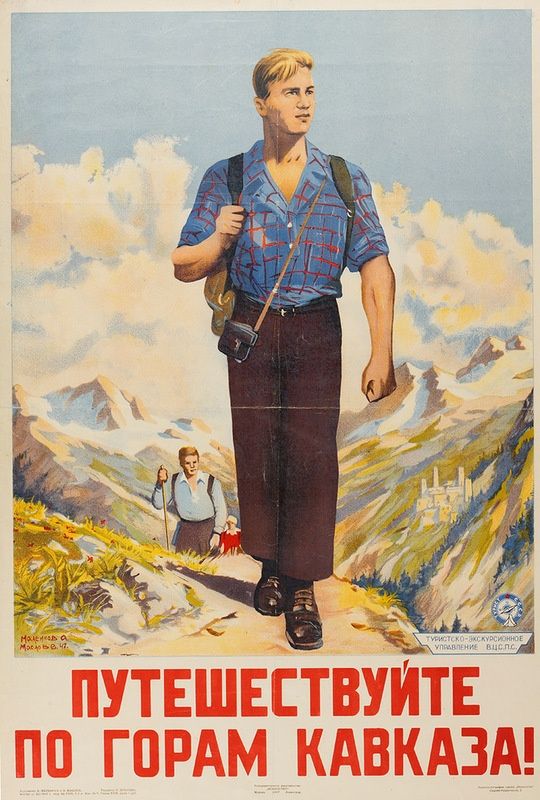 Работы в каждом из жанров доводятся до своего возможного абсолюта».
Работы в каждом из жанров доводятся до своего возможного абсолюта».
Мицуо Кацуи
Слова Сергея Серова: «В современном японском плакате многие дизайнеры, начиная с Юсаку Камекуры, Казумасы Нагаи, Икко Танаки и Коичи Сато, воспринимают, чувствуют и воплощают цвет в своих работах подобным же образом. Японская школа! И Мицуо Кацуи — явно первый ученик в ней. Хотя, пожалуй, не ученик, а учитель. «Сенсей цвета». Тоже неплохое было бы название! Все мастера в этой школе один к одному. Но никто, кроме Мицуо Кацуи, так последовательно, безоглядно не посвятил себя и свое творчество служению цвету и только цвету, цветовому началу Вселенной, земной и вечной жизни».
Мицуо Кацуи из интервью Мите Харшаку специально для журнала «Проектор»: «Можно сказать, что японский дизайн вращается вокруг таких понятий, как упрощение и абстракция. Например, самыми короткими стихами в мире являются хайку, составленные в форме слогов 5—7—5, простыми числами постулируется идея о необходимости передавать смысл максимально лаконично.
Таданори Йоко
Слова Сергея Серова: «Свобода и раскрепощенность, брутальность и многослойность, живописность и особая экспрессия порождаются у Таданори Йоко скрещиванием возвышенного с низкопробным, уникального с банальным, элитарного с массовым, американского поп-арта с классической японской гравюрой, высокопрофессионального с графическим фольклором.
Сигео Фукуда
Слова Сергея Серова: «На своем мастер-классе на «Золотой пчеле» Фукуда рассказывал, что он часто использует в качестве прототипов своих плакатов японское хайку, стремясь к лаконизму, простоте и стройности, что этот язык близок самой природе графического дизайна. Но чтобы создать нечто ценное, вы должны улавливать сердцем настроения людей. Графический дизайнер не может не читать газет, не смотреть новостей, не впитывать в себя все происходящее вокруг, сказал на прощание этот выдающийся дизайнер, ставший символом изобретательности и остроумия, философской глубины и пластического совершенства, знаковой фигурой, олицетворяющей связь визуальных культур Востока и Запада».
Кенья Хара
Слова Николая Штока: «Размышляя о том, что может быть главным ресурсом в распространении японских товаров за рубежом, Кенья Хара выдвинул такие четыре понятия, как “утонченность”, “тщательность”, “внимание к деталям“ и “простота”. Он считает, что от безудержной поверхностной европеизации надо повернуться к глубоким традиционным ценностям, привлекательным для экспорта японской культуры в мир».
Икко Танака
Слова Сергея Серова: «главной визитной карточкой Икко Танаки стали его театральные плакаты. В них традиционные образы, каллиграфия и ксилография, маски национального театра кабуки и детали костюмов, элементы и атрибуты японской культуры переосмыслены и переструктурированы на новый лад, по модульным схемам, как бы переведены на визуальный язык мирового дизайна. Уникальное переведено на язык универсального. Но при этом сохраняются гармония, общий строй самого пространства как музыкального аккорда, как символического подношения высшим силам, как молитва».
Казумаса Нагаи
Слова Сергея Серова: «С начала 1990-х годов сквозной темой Казумасы Нагаи становится экология. Его плакаты говорят о ней сдержанно, тихо, как о сокровенном. В огромных, нескончаемых сериях “Природа”, “Спаси меня”, “Я здесь” они созидают собственное, непереводимое на язык слов пространство, наполненное волшебными цветами, животными, птицами и рыбами. Герои, населяющие заповедники, океанариумы и бестиарии Казумасы Нагаи, смотрят на нас человеческими глазами, молчаливо передавая не сообщения, а состояния, сопереживание и сострадание всему тварному миру, благодаря которым нас настигает любовь, радование для сердца и свет для ума. Кажется, что послания плакатов Нагаи приходят к нам «оттуда», из высших сфер, что именно так выглядят духи природы, которым поклоняются японцы».
Кохей Сугиура
Слова Фёдора Гейко: «Для Сугиуры, по его же высказываниям, создание книги равносильно сотворению целого Космоса, Вселенной ощущений и смыслов.
Хельмут Шмид
Слова Фёдора Гейко: «Шмид — человек мира, который не скован узкими национальными категориями. Он с самого начала своей сознательной биографии свободно передвигается по планете, успевает поработать практически во всех концах света, но именно в Японии он находится в гармонии с собой и окружающей культурой. Расположение 15 камней сада Реан-дзи в Киото — это дизайнер Шмид в чистом виде, и не случайно одна из его известных типографических композиций посвящена этому культурному памятнику Японии. Шмид ненавязчив, скромен и никогда не открывает всех карт. При кажущейся простоте его дизайна он активно выступает против банальных посланий и упрощений в типографике. Неуловимость и недосказанность являются неотъемлемой частью его дизайнерских поисков. Он как скульптор освобождает дизайн от нагромождений и всего лишнего, оставаясь верным себе и преследуя музыкальное начало в своих типографических работах».
Он с самого начала своей сознательной биографии свободно передвигается по планете, успевает поработать практически во всех концах света, но именно в Японии он находится в гармонии с собой и окружающей культурой. Расположение 15 камней сада Реан-дзи в Киото — это дизайнер Шмид в чистом виде, и не случайно одна из его известных типографических композиций посвящена этому культурному памятнику Японии. Шмид ненавязчив, скромен и никогда не открывает всех карт. При кажущейся простоте его дизайна он активно выступает против банальных посланий и упрощений в типографике. Неуловимость и недосказанность являются неотъемлемой частью его дизайнерских поисков. Он как скульптор освобождает дизайн от нагромождений и всего лишнего, оставаясь верным себе и преследуя музыкальное начало в своих типографических работах».
P.S.
С 2015 года Митя Харшак выпускает тематические номера своего журнала, посвященные национальным дизайнерским школам. В этой серии уже вышли номера «Проектора»: Американский плакат второй половины ХХ века (совместно с Нью-Йоркской Школой визуальных искусств), Финский дизайн (в рамках параллельной программы выставки «Золотое поколение. Модернизм в финской архитектуре и дизайне», проходившей в Эрмитаже), Швейцарский дизайн (при поддержке фонда ProHelvetia), Датский дизайн (совместно с Московским музеем дизайна и в рамках выставки «Легенды датского дизайна» в ГМИИ им. А.С.Пушкина), Французский плакат (при поддержке Французского института), Голландский плакат. Все выпуски сопровождаются выставочными проектами, показанными в Санкт-Петербурге, Москве, Казани, Екатеринбурге, Челябинске, Петрозаводске, Пскове и других городах.
Модернизм в финской архитектуре и дизайне», проходившей в Эрмитаже), Швейцарский дизайн (при поддержке фонда ProHelvetia), Датский дизайн (совместно с Московским музеем дизайна и в рамках выставки «Легенды датского дизайна» в ГМИИ им. А.С.Пушкина), Французский плакат (при поддержке Французского института), Голландский плакат. Все выпуски сопровождаются выставочными проектами, показанными в Санкт-Петербурге, Москве, Казани, Екатеринбурге, Челябинске, Петрозаводске, Пскове и других городах.
Книга «Рекламный плакат в России 1900-1920-е» Климова Е, Золотинкина И
-
Книги
- Художественная литература
- Нехудожественная литература
- Детская литература
- Литература на иностранных языках
-
Путешествия.
 Хобби. Досуг
Хобби. Досуг
- Книги по искусству
- Биографии. Мемуары. Публицистика
- Комиксы. Манга. Графические романы
- Журналы
- Печать по требованию
- Книги с автографом
- Книги в подарок
- «Москва» рекомендует
-
Авторы • Серии • Издательства • Жанр
-
Электронные книги
- Русская классика
- Детективы
- Экономика
- Журналы
- Пособия
- История
- Политика
- Биографии и мемуары
- Публицистика
-
Aудиокниги
- Электронные аудиокниги
- CD – диски
-
Коллекционные издания
- Зарубежная проза и поэзия
- Русская проза и поэзия
- Детская литература
- История
- Искусство
- Энциклопедии
-
Кулинария.
 Виноделие
Виноделие
- Религия, теология
- Все тематики
-
Антикварные книги
- Детская литература
- Собрания сочинений
- Искусство
- История России до 1917 года
-
Художественная литература.
 Зарубежная
Зарубежная
- Художественная литература. Русская
- Все тематики
- Предварительный заказ
- Прием книг на комиссию
-
Подарки
- Книги в подарок
- Авторские работы
- Бизнес-подарки
- Литературные подарки
- Миниатюрные издания
- Подарки детям
- Подарочные ручки
- Открытки
- Календари
- Все тематики подарков
- Подарочные сертификаты
- Подарочные наборы
- Идеи подарков
-
Канцтовары
- Аксессуары делового человека
- Необычная канцелярия
- Бумажно-беловые принадлежности
- Письменные принадлежности
- Мелкоофисный товар
- Для художников
-
Услуги
- Бонусная программа
- Подарочные сертификаты
- Доставка по всему миру
- Корпоративное обслуживание
- Vip-обслуживание
- Услуги антикварно-букинистического отдела
- Подбор и оформление подарков
- Изготовление эксклюзивных изданий
- Формирование семейной библиотеки
Расширенный поиск
Климова Е. ,Золотинкина И.
,Золотинкина И.
- Издательство:
- Русский Музей; Palace Editions
- Год издания:
- 2010
- Язык текста:
- русский
- Тип обложки:
- Твердый переплет + суперобложка
- Размеры в мм (ДхШхВ):
- 317x250x15
- Вес:
-
1135 гр.

- Страниц:
- 112
- Код товара:
- 1099628
- ISBN:
- 978-5-93332-330-3
- В продаже с:
-
21.
 01.2022
01.2022
Дополнительная информация
Аннотация к книге «Рекламный плакат в России 1900-1920-е» Климова Е., Золотинкина И.:
Настоящее издание представляет произведения из коллекции рекламного плаката, принадлежащей Русскому музею. Избранные временные рамки — первая треть XX века — период становления и расцвета искусства печатной рекламы в России. Интерес к этому жанру сегодня очень велик. С одной стороны, он обусловлен неослабевающим стремлением определить, осмыслить место и значение плаката в художественном наследии ушедшего века. И плакат эпохи модерна, и формалистические опыты художников-конструктивистов весьма притягательны для специалистов, коллекционеров и широкой публики. С другой стороны, в течение двух последних десятилетий реклама стала неотъемлемой частью русского городского ландшафта, и потому наследие прошлого — от образцов крепкого ремесленничества и откровенного китча до произведений истинного искусства — вызывает у профессионалов и любителей большой интерес.
Жанровые рамки рекламного плаката можно трактовать довольно широко. Такие направления, как социальная реклама, издательский плакат, театральная и выставочная афиша, — явления цельные, обладающие своей спецификой. Они заслуживают отдельного исследования. Настоящее издание посвящено рекламе торгово-промышленной и рекламе сферы услуг. Коллекция плаката в собрании Русского музея весьма разнообразна. Она позволяет показать развитие этого вида прикладной печатной графики. Ее ядро было сформировано на рубеже 1920-1930-х годов. Значительная часть произведений поступила в музей в 1932 году, после реорганизации Института пролетарских изобразительных искусств, существовавшего на базе Академии художеств. Тогда же в Русский музей было передано собрание плакатов Общества имени А.И.Куинджи. Особый интерес представляют работы, поступившие из типографии Ленинградского табачного треста. В 1939 году был приобретен ряд произведений из собрания ленинградского художника-плакатиста Д.А.Буланова. В данном издании наряду со знаменитыми, неоднократно публиковавшимися работами, воспроизводятся малоизвестные плакаты, созданные, преимущественно, петербургскими (ленинградскими) художниками 1900-1920-х годов. Читать дальше…
Читать дальше…
Жанр/Категория Советский плакат
Иллюстрации
Рекомендуем посмотреть
Николай Рерих. В поисках Шамбалы
3 328 ₽
4 010 ₽ в магазине
Купить
Снопков А. Е., Снопков П. А., Шклярук А.Ф
Советский рекламный плакат. 1948—1986
847 ₽
1 020 ₽ в магазине
Купить
Советский рекламный плакат. 1923-1941. Альбом
1923-1941. Альбом
979 ₽
1 180 ₽ в магазине
Купить
Советское-значит отличное!
573 ₽
690 ₽ в магазине
Купить
Конструктивизм в советском плакате
573 ₽
690 ₽ в магазине
Купить
Толстая Татьяна Никитична
Русский плакат. Избранное
1 112 ₽
1 340 ₽ в магазине
Купить
Бдительность — наше оружие!
498 ₽
600 ₽ в магазине
Купить
За нашу победу!
573 ₽
690 ₽ в магазине
Купить
Городская феерия. Русский плакат конца XIX–начала XX века
Русский плакат конца XIX–начала XX века
1 967 ₽
2 370 ₽ в магазине
Купить
Афиши Мосфильма. Альбом
1 394 ₽
1 680 ₽ в магазине
Купить
Космос будет наш!
498 ₽
600 ₽ в магазине
Купить
Снопков А. Е.
Реклама в плакате. 1868-1978. 2-е издание
1 394 ₽
1 680 ₽ в магазине
Купить
Кричевский В.
Графические знаки Оттепели
946 ₽
1 140 ₽ в магазине
Купить
Толстая Татьяна Никитична, Снопков П. А.
Большая Красная Рука в советском плакате. Альбом
639 ₽
770 ₽ в магазине
Купить
Шклярук А.Ф
Плакаты Великой Отечественной войны. 1941-1945. Альбом
1 394 ₽
1 680 ₽ в магазине
Купить
Плакат эпохи революции. Из собрания Русского музея
1 270 ₽
1 530 ₽ в магазине
Купить
Плакат умер. Да здравствует плакат. Каталог выставки
Да здравствует плакат. Каталог выставки
457 ₽
550 ₽ в магазине
Купить
Киноплакат из собрания Русского музея
1 361 ₽
1 640 ₽ в магазине
Купить
Шклярук А.Ф
Виктор Корецкий. Советский политический плакат. 1928-1983
1 112 ₽
1 340 ₽ в магазине
Купить
Семенова Н.
Щукин. Биография коллекции. Альбом
2 590 ₽
3 120 ₽ в магазине
Купить
Загрузить еще
Бесплатный плакат OSHA на рабочем месте | Управление по безопасности и гигиене труда
- Публикации OSHA
- Плакат OSHA о бесплатном рабочем месте
Безопасность труда и здоровье: это закон Плакат на рабочем месте БЕСПЛАТНО
Что такое плакат OSHA и зачем он мне нужен?
Охрана труда и охрана труда OSHA: это закон Плакат , который можно бесплатно получить в OSHA, информирует работников об их правах в соответствии с Законом о безопасности и гигиене труда. Все застрахованные работодатели обязаны разместить плакат на своем рабочем месте. Работодателям не нужно заменять предыдущие версии плаката . Работодатели должны разместить плакат на видном месте, где его могут видеть работники.
Все застрахованные работодатели обязаны разместить плакат на своем рабочем месте. Работодателям не нужно заменять предыдущие версии плаката . Работодатели должны разместить плакат на видном месте, где его могут видеть работники.
Если вы проживаете в штате с одобренным OSHA планом штата, может существовать версия плаката OSHA для штата. Федеральные правительственные учреждения должны использовать плакат Федерального агентства.
Как получить бесплатную копию?
Вы можете получить копию плаката OSHA по телефону:
- Заказав печатную копию онлайн на веб-странице публикаций OSHA.
Версия на английском языке имеет номер публикации 3165. Версия на испанском языке имеет номер публикации 3167. - Загрузка копии с веб-сайта OSHA.
Примечание. OSHA требует, чтобы репродукции или факсимиле плаката были размером не менее 8,5 x 14 дюймов шрифтом размером 10 пунктов. Пожалуйста, ознакомьтесь с приведенными ниже инструкциями по загрузке совместимой версии плаката.
Инструкции по загрузке:
ПРИМЕЧАНИЕ. Конкретные переменные и конфигурации для каждого принтера могут различаться, поэтому данные инструкции носят общий характер.
- Щелкните правой кнопкой мыши гиперссылки ниже, чтобы загрузить PDF-версию плаката. Сохраните файл в каталоге по вашему выбору, а затем откройте программу Adobe Acrobat Reader, чтобы загрузить файл. Для достижения наилучших результатов файлы не следует распечатывать непосредственно из веб-браузера.
- Английский: PDF [300 КБ]
- Испанский: PDF [300 КБ]
- Для локальной печати с ПК рекомендуется использовать лазерный принтер с высоким разрешением или принтер с восковым переносом для цветных репродукций, а также чтобы принтер имел не менее 1 МБ памяти. Для черно-белых репродукций по-прежнему рекомендуется использовать лазерный принтер с разрешением не менее 300 dpi.
- При подготовке к печати с персонального компьютера убедитесь, что целевой принтер способен печатать бумагу нужного размера (минимальный размер — 8,5 x 14 дюймов). Установите в настройках принтера Adobe Acrobat значение «Сжать по размеру» и убедитесь, что выбран правильный лоток для бумаги.
Доступен ли плакат на других языках?
Плакат доступен на испанском, арабском, кебуанском, китайском, гаитянском креольском, корейском, маршалловском, непальском, польском, португальском, тагальском и вьетнамском языках.
Правила OSHA не определяют и не требуют от работодателей размещать плакат OSHA на иностранном языке. Однако OSHA призывает работодателей, у которых есть испаноязычные работники, также размещать испанскую версию плаката .
См. требования к размещению объявлений на других языках (Письмо-интерпретация Управления по охране труда и хозяйственной деятельности США, 12 ноября 2004 г.).
Закон, требующий размещения плаката на рабочем месте
Положения OSHA о плакате OSHA приведены в 29 CFR 1903.2.
Доступные языки
Английский — 12,75 «x 17,75″* английский — 8,5 «x 14»
Испанский эспаньол — 12,75 «x 17,75» Испанский эспаньол — 8,5 «x 140011
араб. 12,75″ x 17,75″
12,75″ x 17,75″
Себуано — 12,75″ x 17,75″ Себуано — 8,5″ x 14″
Китайский 中国人 — 12,75 «x 17,75»
Гаитян Креол Креюл Айсисен — 12,75 «x 17,75»
Кореяна 한국인 — 12,75 «x 17,75»
Маршаллс.
Nepali नेपाली — 12.75″ x 17.75″
Polish Polski — 12.75″ x 17.75″
Portuguese Português — 12.75″ x 17.75″
Tagalog — 12.75″ x 17.75″ Tagalog — 8.5 «х 14»
Tiếng Việt на вьетнамском языке — 12,75 x 17,75 дюймов
Дополнительные ссылки
- Другие плакаты Министерства труда
- Плакат FirstStep Департамента труда
- Аляска (английский)
- Аризона (английский | испанский)
- Калифорния (английский | испанский)
- Коннектикут (английский)
- Гавайи (английский)
- Иллинойс (английский)
- Индиана (английский | испанский)
- Айова (английский)
- Кентукки (английский)
- Мэн (английский | испанский)
- Мэриленд (частный сектор: английский | испанский) (государственный сектор: английский)
- Мичиган (английский)
- Миннесота (английский | испанский)
- Невада (английский)
- Нью-Джерси (английский)
- Нью-Мексико [Позвоните по телефону (505) 476-8700, чтобы запросить печатную копию].

- Нью-Йорк (английский)
- Северная Каролина (английский | испанский)
- Орегон (английский | испанский)
- Пуэрто-Рико (Испания)
- Южная Каролина (английский)
- Теннесси (английский)
- Юта (английский | испанский)
- Вермонт (английский)
- Вирджиния (английский | испанский)
- Виргинские острова (английский)
- Вашингтон (английский | испанский)
- Вайоминг (английский)
обязательных плакатов/уведомлений | Труд штата Миссури
Плакаты/уведомления, требуемые штатом Миссури
- Уведомление жертв домашнего и сексуального насилия о разрешенном отпуске (LS-112)
- Уведомление для работников о пособиях по безработице (MODES-B-2)
- Закон о компенсации работникам (WC-106)
- Дискриминация при приеме на работу (MCHR-9)
- Закон штата Миссури о минимальной заработной плате (LS-52)
- Список работодателей, нанимающих работников в возрасте до 16 лет (LS-43)
- Дискриминация в сфере жилья (MCHR-6)
- Дискриминация в общественных местах (MCHR-7)
Пересмотренный закон штата Миссури Раздел 285. 665 требует, чтобы работодатели, у которых работает 20 или более сотрудников, направляли уведомление (уведомление LS-112 для жертв домашнего и сексуального насилия о разрешенном отпуске) каждому лицу, нанятому работодателем, не позднее 27 октября 2021 г. и для каждого лица, нанятого после этой даты, такое уведомление должно быть доставлено при поступлении на работу.
665 требует, чтобы работодатели, у которых работает 20 или более сотрудников, направляли уведомление (уведомление LS-112 для жертв домашнего и сексуального насилия о разрешенном отпуске) каждому лицу, нанятому работодателем, не позднее 27 октября 2021 г. и для каждого лица, нанятого после этой даты, такое уведомление должно быть доставлено при поступлении на работу.
Должен быть распечатан на бумаге размером 8,5 x 11 дюймов, чтобы содержимое помещалось на одной странице.
Требуется в соответствии с пересмотренным Уставом штата Миссури, разделом 288.130, и положениями Кодекса безопасности труда штата 8 CSR 10-3.070.
Этот плакат можно распечатать с этого веб-сайта или запросить по телефону:
Департамент труда и производственных отношений штата Миссури
Отдел административных услуг
P.O. Box 59
Jefferson City, MO 65104-0059
573-751-3215
Требуется Пересмотренный Устав штата Миссури, раздел 287.127.
Этот плакат распечатывается на двух листах бумаги (8,5 x 11 дюймов), которые затем можно склеить и использовать в качестве плаката.
Размер Tabloid
En Español — Размер Tabloid
Для лучшего использования распечатайте плакат либо на одном листе бумаги размером 11 x 17 дюймов, либо на двух листах бумаги размером 8,5 x 11 дюймов (стандартный размер) и склейте их вместе, бок о бок. Печать этого плаката с использованием только одного листа бумаги размером 8,5 x 11 дюймов (размер таблоида) затрудняет чтение для слабовидящих.
Этот плакат можно распечатать с этого веб-сайта или запросить по адресу:
Департамент труда и производственных отношений штата Миссури
Отдел административных услуг
P.O. Box 59
Jefferson City, MO 65104-0059
573-751-3215
Каждый работодатель, профсоюзная организация, агентство по трудоустройству или другое предприятие или учреждение, подпадающие под действие Главы 213 RSMo, должны вывесить плакат Комиссии о равном трудоустройстве в том месте, где размещены другие объявления для сотрудников, или на видном месте. где сотрудники будут иметь к нему доступ. Требуется в соответствии с пересмотренным Уставом штата Миссури, раздел 213.020.2 и Сводом правил штата 8 CSR 60-3.010.
Требуется в соответствии с пересмотренным Уставом штата Миссури, раздел 213.020.2 и Сводом правил штата 8 CSR 60-3.010.
Этот плакат можно распечатать с этого веб-сайта или запросить по адресу:
Департамент труда и производственных отношений Миссури
Комиссия Миссури по правам человека
P.O. Box 1129
Jefferson City, MO 65102-1129
573-751-3325
Требуется пересмотренным Уставом штата Миссури, раздел 290.522.
Этот плакат можно распечатать с этого веб-сайта или запросить по адресу:
Департамент труда и производственных отношений штата Миссури
Отдел трудовых стандартов
3315 W. Truman Blvd., Room 205
P.O. Box 449
Jefferson City, MO 65102-0449
573-751-3403
Пересмотренный закон штата Миссури Раздел 294.060.1 требует, чтобы работодатели, нанимающие молодежь в возрасте до 16 лет, публиковали список трудоустройства молодежи LS-43.
Должен быть напечатан на бумаге размером 8,5 x 14 дюймов, чтобы содержимое помещалось на одной странице.
Этот плакат можно распечатать с этого веб-сайта или запросить по адресу:
Департамент труда и производственных отношений штата Миссури
Отдел трудовых стандартов
3315 W. Truman Blvd., комната 205
P.O. Box 1129
Jefferson City, MO 65102-1129
573-751-3403
Правила и положения Комиссии штата Миссури по правам человека требуют, чтобы работодатели, занимающиеся продажей или арендой жилья, размещали сообщение о дискриминации в жилищной сфере согласно MCHR-6.
Этот плакат можно распечатать с этого веб-сайта или запросить по адресу:
Департамент труда и производственных отношений штата Миссури
Комиссия по правам человека штата Миссури
P.O. Box 1129
Jefferson City, MO 65102-1129
573-751-3325
Правила и положения Комиссии штата Миссури по правам человека требуют от работодателей, ведущих бизнес в местах, открытых для публики, публиковать MCHR-7 Дискриминация в общественных местах.
Этот плакат можно распечатать с этого веб-сайта или запросить по телефону:
Департамент труда и производственных отношений штата Миссури
Комиссия по правам человека штата Миссури
P. O. Box 1129
O. Box 1129
Jefferson City, MO 65102-1129
573-751-3325
Плакаты, требуемые федеральным правительством
- Закон о защите сотрудников с помощью полиграфа (WHD 1462)
- Права сотрудников в соответствии с NLRA
- Равные возможности трудоустройства — это закон (EEOC-P/E-1)
- Закон о справедливых трудовых стандартах: минимальная заработная плата (WHD 1088)
- Закон об отпуске по семейным обстоятельствам и болезни (WHD 1420)
- Охрана труда и здоровье: плакат «Это закон» (OSHA 3165-12-06R)
- Закон о правах на трудоустройство и повторное трудоустройство в силовых структурах
Каждый работодатель, подпадающий под действие Закона о защите окружающей среды, должен вывешивать и держать в своем помещении уведомление с разъяснением Закона. Уведомление должно быть вывешено на видном и видном месте в каждом учреждении работодателя, где его могут легко увидеть работники и претенденты на работу. Требования к размеру плаката отсутствуют.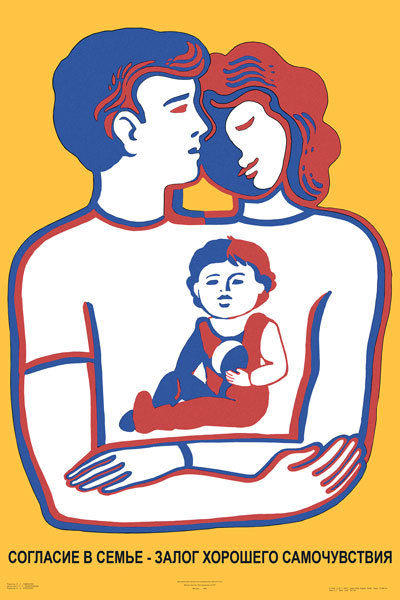
NLRB переводит плакат на 26 других широко используемых языков. Когда переводы будут доступны, они будут размещены на их странице.
ОБРАТИТЕ ВНИМАНИЕ: Плакат должен быть цветным или черно-белым размером 11 x 17 дюймов. При печати в полном размере обязательно установите выходной размер принтера на 11 x 17 дюймов. Или вы можете распечатать две страницы размером 8,5 x 11 дюймов и склеить их вместе.
Подрядчики и субподрядчики, у которых есть один федеральный контракт или субподряд на сумму более 10 000 долларов США, или у которых есть контракты или субподряды с федеральным правительством в течение любого 12-месячного периода на общую сумму более 10 000 долларов США, должны разместить уведомление EEO, Равные возможности трудоустройства — это закон (PDF) . Федеральные подрядчики и субподрядчики, которые (1) имеют государственные коносаменты; (2) служить депозитарием федеральных фондов в любом размере; или (3) выступать в качестве агентов по выпуску и выплате сберегательных облигаций и векселей США, которые также должны размещать уведомление о EEO.
Уведомление должно быть вывешено на видном месте, доступном для сотрудников и претендентов на работу, а также представителей каждого профсоюза, с которым у подрядчика или субподрядчика заключен коллективный договор, например, в отделе кадров, тренажерном зале, столовой или доска объявлений компании. Особых требований к размеру нет.
Каждый работодатель работников, на которых распространяются положения о минимальной заработной плате Закона о справедливых трудовых стандартах, должен размещать и постоянно держать на видном месте во всех своих учреждениях уведомление с разъяснением закона, чтобы сотрудники могли легко его прочитать. Содержание уведомления определяется Отделом заработной платы и рабочего времени Министерства труда. Утвержденная копия плаката о минимальной заработной плате предоставляется в информационных целях или для использования работодателями в качестве плакатов.
Все работодатели, на которых распространяется страховое покрытие, должны вывешивать и держать на видном месте плакат, подготовленный Министерством труда, в котором кратко излагаются основные положения Закона об отпуске по семейным обстоятельствам и по болезни (FMLA) и сообщается сотрудникам, как подать жалобу. Плакат должен быть вывешен на видном месте, где его могут видеть работники и соискатели. Плакат должен быть размещен во всех местах, даже если нет подходящих сотрудников.
Плакат должен быть вывешен на видном месте, где его могут видеть работники и соискатели. Плакат должен быть размещен во всех местах, даже если нет подходящих сотрудников.
Плакат OSHA «Безопасность и гигиена труда: это закон», который можно бесплатно получить в OSHA, информирует работников об их правах в соответствии с Законом о безопасности и гигиене труда. Все застрахованные работодатели обязаны разместить плакат на своем рабочем месте. Работодателям не нужно заменять предыдущие версии плаката. Работодатели должны разместить плакат на видном месте, где его могут видеть работники.
Закон о правах на трудоустройство и повторное трудоустройство в силовых структурах (USERRA) защищает права военнослужащих на повторное трудоустройство при возвращении после периода службы в силовых структурах, в том числе призванных из резерва или Национальной гвардии, и запрещает дискриминацию работодателей по признаку военной службы. или обязательство. Служба трудоустройства и обучения ветеранов (VETS) Министерства труда США управляет USERRA.
Плакат Определение и значение | Словарь.com
- Основные определения
- Викторина
- Связанное содержимое
- Примеры
- Британский
Показывает уровень сложности слова.
1
[ poh-ster ]
/ ˈpoʊ stər /
Сохранить это слово!
См. синонимы для: плакат / плакаты на Thesaurus.com
Показывает уровень обучения в зависимости от сложности слова.
сущ.
плакат или афиша, размещенная или предназначенная для размещения в общественном месте, как для рекламы.
крупный оттиск картины, фотографии и т. д., используемый для украшения стены: плакаты с изображением уличных сцен.
лицо, расклеивающее афиши, плакаты и т.п.
Цифровая техника. человек, который публикует или отправляет онлайн-сообщение на доску объявлений: предыдущий постер в этой теме был не по теме.
человек, который публикует или отправляет онлайн-сообщение на доску объявлений: предыдущий постер в этой теме был не по теме.
ВИКТОРИНА
Сыграем ли мы в «ДОЛЖЕН» ПРОТИВ. «ДОЛЖЕН» ВЫЗОВ?
Стоит ли вам проходить этот тест на «должен» или «должен»? Это должно оказаться быстрым вызовом!
Вопрос 1 из 6
Какая форма используется для указания обязательства или обязанности кого-либо?
Происхождение плаката
1
Впервые записано в 1830–1840 гг.; post 1 + -er 1
Слова рядом с poster
postelection, postembryonic, postemergence, Post, Emily, post entry, плакат, доска для плакатов, мальчик с плаката, ребенок с плаката, цвет плаката, до востребования
Другие определения для плаката (2 из 2)
плакат 2
[poh-ster]
/ ˈpoʊ stər /
сущ.
почтовая лошадь.
Архаичный. человек, который быстро путешествует.
Происхождение плаката
2
Впервые записано в 1595–1605 гг.; post 3 + -er 1
Dictionary.com Unabridged На основе Random House Unabridged Dictionary, © Random House, Inc., 2022
Слова, связанные с плакатом
баннер, рекламный щит, плакат, лист, знак, наклейка, объявление, счет, широкоформатная реклама, листовка, уведомление, вывеска, аффиша
Как использовать плакат в предложении
Селин не может притворяться, что знает, что плакат с Эйнштейном означает для каждого американского студента, потому что она знает, что тот же самый плакат означает что-то другое в Турции.
Настоящая история любви в фильме Элиф Батуман «Идиот» — это роман с языком|Констанс Грейди|11 сентября 2020 г.|Vox
Еще неизвестно, как Nreal оправдает свое обещание, обезопасит пользователей в масштабе и выйти за рамки того, чтобы быть просто олицетворением амбиций технических гигантов в области смешанной реальности.

Китайский стартап XR на базе Qualcomm Nreal привлекает 40 миллионов долларов|Рита Ляо|4 сентября 2020 г.|TechCrunch периодические мероприятия по повышению осведомленности — и это особенно важно, учитывая нынешнюю пандемию.
Глубокое погружение: как компании и их сотрудники смотрят в будущее работы|Digiday|1 сентября 2020 г.|Digiday
Вы увидите массовые возможности для мошенничества, потому что это модель, которая является образцом для подражания за то, что они хотят принести в другие государства.
Полная стенограмма: Томи Ларен на «Шоу Карлоса Уотсона»|Дэниел Маллой|31 августа 2020 г.|Ози — говорит Браун, представивший работу на плакате на собрании Экологического общества Америки 2020 года, которое состоялось практически на неделе 3 августа.
«EOTS — пример одной из проблем процесса приобретения», — сказал чиновник.
Новейший американский истребитель-невидимка «на 10 лет позади» старых реактивных самолетов|Дэйв Маджумдар|26 декабря 2014 г.
 |DAILY BEAST
|DAILY BEASTНо к тому времени, когда прибыло критическое объявление о розыске, отправленное по факсу, прошло более двух часов.
Предполагаемый убийца полицейских Исмаайл Бринсли хотел смерти|M.L. Nestel|22 декабря 2014|DAILY BEAST
Прежде чем я успел извиниться перед его матерью, он выбежал обратно в гостиную с плакатом своего отца и открыл его, чтобы я мог его увидеть.
Жизнь и трудные времена семьи Кубинский перебежчик, оставленный позади|Брин-Джонатан Батлер|19 декабря 2014|DAILY BEAST
Они сделали Keystone XL олицетворением своих усилий по изменению климата.
Почему нельзя строить трубопровод Keystone XL|Роберт Брайс|19 ноября 2014 г.|DAILY BEAST
Плакат с изображением Пар Ги в натуральную величину встречал гостей у входа.
Надежда и перемены? Бирма убивает журналиста до прибытия Обамы|Джошуа Кэрролл|11 ноября 2014 г.|DAILY BEAST
Сидя на краю огромной кровати с балдахином, он размышляет о событиях вечера.

Uncanny Tales|Разное
В ее кошельке все еще были деньги, и ее следующее искушение представилось в виде афиши утренника.
Пробуждение и Избранные рассказы|Кейт Шопен
Режиссер может рассматривать спектакль как анимационный плакат, который быстро меняется от дизайна к дизайну.
Пятьдесят современных одноактных спектаклей|Разные
Кроме того, можно было бумить и усиливать собственные эмоции, восхваляя их достоинства языком цирковой афиши.
Паломничество любви|Аптон Синклер
Название «Студенческое общежитие», написанное на большом плакате у ворот, привлекло мое внимание, и я позвонил в дверь.
Ways of War and Peace|Delia Austrian
Британский словарь определений для плаката
плакат
/ (ˈpəʊstə) /
существительное
крупное печатное изображение, используемое для украшения
плакат или афиша, размещенная в общественном месте в качестве рекламы
© William Collins Sons & Co. Ltd., 1979, 1986 © HarperCollins
Publishers 1998, 2000, 2003, 2005, 2006, 2007, 2009, 2012
Ltd., 1979, 1986 © HarperCollins
Publishers 1998, 2000, 2003, 2005, 2006, 2007, 2009, 2012
Как сделать плакат с помощью PowerPoint
Как сделать плакат с помощью PowerPoint
(адаптировано с веб-сайта VisLab: http://www.hs.washington.edu/locke/vislab/tech/powerpoint-poster.html)
Step by Step5: Step by Step 6:
1. Запустите PowerPoint: сделайте новую презентацию пустой. Когда попросили Макет выбираем пустой, без всего, даже заголовка.
2. Выберите размер вашего плаката: Я рекомендую вам выбрать плакат
примерно 48-60 дюймов в ширину (в поперечнике) и ровно 36 дюймов в высоту (сверху до
нижний). Это относится к вашему индивидуальному плакату, даже если вы его распечатаете.
намного меньше, чем это для целей классификации; это позволит вам
иметь возможность распечатать файл в виде большого плаката, если ваша группа выберет
Это. В то время как принтеры HP-3000 могут печатать до 52,5 x несколько сотен дюймов, а
Power Point ограничивает вас до 56 на 56, большинство принтеров в кампусе (например: OUGL или
Мэри Гейтс) имеют ограничение в 36 дюймов.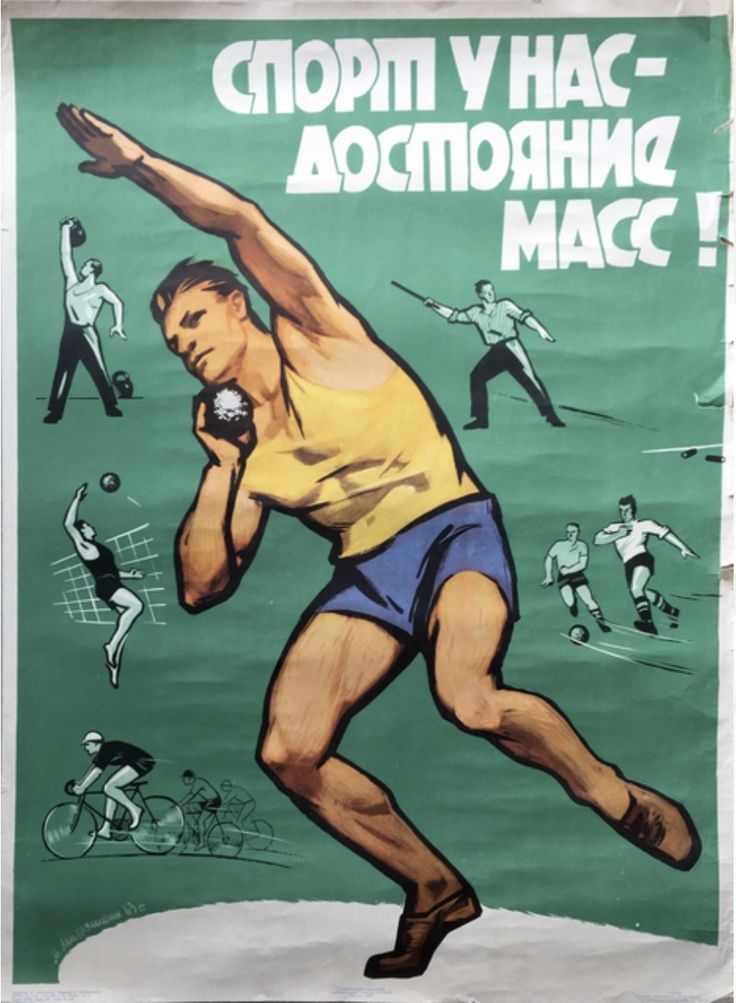
Примечание только для гуру плакатов PowerPoint: ограничение PowerPoint может быть Преодолейте масштабирование, установите слайд на половину размера и используйте масштаб до 200% при печати. Установите размер с помощью меню «Файл»/«Параметры страницы». Если правители не видны, вы можете включить их с помощью меню «Вид» / «Линейки».
3. Добавление текста: для добавления текста тексту нужен «контейнер». текстовое поле. Создайте текстовое поле с помощью
a.Нажмите на текстовое поле инструмент или выбрав Текстовое поле в меню Вставка. (PowerPoint очень гибкий в том, как устроены его инструменты. Обратной стороной этого является то, что ваши инструменты могут быть в другом месте, чем они описаны здесь. Инструмент «Текстовое поле» часто найденный в нижней части центра, он выглядит как мини-страница с буквой «А». в верхней левой его части.)
b.Нажмите или щелкните и перетащите
где вы хотите, чтобы текст был. После этого второго шага вы должны увидеть
прямоугольная форма текстового поля. Вы можете изменить его размер в любое время, перетащив
одна из маленьких квадратных «ручек». Коробка тоже будет расти
автоматически по мере ввода (если это необходимо).
Вы можете изменить его размер в любое время, перетащив
одна из маленьких квадратных «ручек». Коробка тоже будет расти
автоматически по мере ввода (если это необходимо).
Как и во многих программах, вы можете изменить шрифт и размер, выделив текст, который нужно изменить, а затем внести изменения. 100-точечный шрифт — это примерно дюйма высотой. Если вы не видите нужный размер в списке выбора, вы можете введите его вручную.
Чтобы переместить текстовое поле, наведите указатель на часть края поля. это не ручка. Указатель должен принять форму знака плюс с стрелки. Нажмите и перетащите текстовое поле в нужное место.
Вы можете изменить цвет текста, края и заливки, а также другие вещи в меню «Формат» / «Текстовое поле».
Создайте отдельное текстовое поле для каждого отдельного фрагмента текста. «Отдельный текст» означает часть текста, которую вы хотите переместить независимо от других.
- Добавление изображений: два способа для добавления изображений используются команды Insert/Picture и Copy and Paste:
Вставка/изображение. Это наиболее распространенный способ добавления графики в
Документ PowerPoint. Если у вас есть файл в одном из нескольких стандартных
графические форматы (такие как JPEG, GIF, PICT и т. д.), используйте кнопку Вставка
menu/Picture/From-file и выберите файл. Изображение появится на вашем
документ с ручками. Используйте одну из угловых ручек, чтобы изменить ее размер. (Угол
ручки сохранят то же соотношение сторон; боковые ручки не будут.) Нажмите и
перетащите в середину изображения, чтобы переместить его. Вы можете сделать много других вещей, чтобы
изображение (включая яркость, обрезку и сброс до того состояния, в котором оно было
первоначально введен) в разделе Формат/Изображение.
Это наиболее распространенный способ добавления графики в
Документ PowerPoint. Если у вас есть файл в одном из нескольких стандартных
графические форматы (такие как JPEG, GIF, PICT и т. д.), используйте кнопку Вставка
menu/Picture/From-file и выберите файл. Изображение появится на вашем
документ с ручками. Используйте одну из угловых ручек, чтобы изменить ее размер. (Угол
ручки сохранят то же соотношение сторон; боковые ручки не будут.) Нажмите и
перетащите в середину изображения, чтобы переместить его. Вы можете сделать много других вещей, чтобы
изображение (включая яркость, обрезку и сброс до того состояния, в котором оно было
первоначально введен) в разделе Формат/Изображение.
Размер изображения: необходимо заранее определиться с пакетом, создавшим графику.
(или в программе, такой как PhotoShop) определите окончательный размер печати вашей графики
и увеличьте его примерно до 200 dpi (точек на дюйм). HP-3000 печатает с разрешением 600 dpi,
но сглаживание необходимо для большинства цветов (всех, кроме семи цветов). RGB и CMYK) занимают место, все, что превышает 200 dpi, в большинстве случаев игнорируется.
цвета. 150 dpi или даже 100 dpi подойдут для большинства изображений.
RGB и CMYK) занимают место, все, что превышает 200 dpi, в большинстве случаев игнорируется.
цвета. 150 dpi или даже 100 dpi подойдут для большинства изображений.
Копировать и вставить: используйте это, если у вас есть что-то вроде диаграммы Excel, которую вы хотите добавить в документ. Как правило, избегайте этого метода, если вы можете копировать и Вставка часто дает вам только копию изображения с низким разрешением.
- Фон: Вы можете выбрать фон в меню Формат/Фон. Если вы хотите картину фон, выберите «Фон» в меню «Формат», затем нажмите кнопку Стрелка вниз для дополнительных опций. Выбирать эффекты заливки, а затем вкладка для изображения. Нажмите на картинку и найдите изображение, которое вы хотите с вашего жесткого диска. Вы, вероятно, захотите затемнить или осветлить изображение перед использованием. в качестве фона, иначе вы рискуете конкурировать с вашим изображением. текст.
- Линии, Коробки, Стрелки: Есть
много других вещей, которые может сделать PowerPoint.
 Рядом с инструментом «Текстовое поле»
инструменты для создания овалов, прямоугольников, линий, стрелок и т. д. Когда вы сделали один
из них вы можете изменить его (когда он выбран) с помощью меню «Формат» / «Цвета».
и Линии.
Рядом с инструментом «Текстовое поле»
инструменты для создания овалов, прямоугольников, линий, стрелок и т. д. Когда вы сделали один
из них вы можете изменить его (когда он выбран) с помощью меню «Формат» / «Цвета».
и Линии. - Масштаб: Вы можете управлять величину масштабирования, щелкнув поле выбора масштабирования (если оно отображается) или используя кнопку Просмотр меню/Увеличение.
- Печать.
Если вы печатаете свой индивидуальный постер только для оценки (не
для отображения), то к вам относятся следующие инструкции: Выберите
«Файл», затем «Печать». Выбрать все для печати (настройка по умолчанию),
но ВЫБЕРИТЕ поле с надписью «масштабировать по размеру». Вы получите
небольшой плакат (8,5 x 11 дюймов или 8,5 x 14 дюймов, если вы используете формат Legal
бумага). Чтобы получить максимальную выгоду от использования цвета, вы должны использовать цвет
принтер, хотя на черно-белом принтере также будет отображаться серый цвет.
вариации, демонстрирующие, где в документе используется цвет.
Если вы хотите напечатать плакат DISPLAY, см. ниже….
Где чтобы распечатать плакаты DISPLAY-SIZE в кампусе:
T271 HealthSciencesBuilding (медицинские науки Академические услуги и средства 206-543-9275). до 54 дюймов в ширину и 100 футов в длину Hewlett Packard
Принтеры DesignJet 3500 и 5000 CP.
Стоимость стандартной бумаги в HSAS&F (проверьте текущие цены и информацию на www.uwposters.com или depts.washington.edu/hsasf/photo/posters.html)
Размер экономики облигации полужилька или матового матового высокого уровня
16×20 $ 14,00 16,00 17,00
20×24 17,00 20,00 21,00
24×36 24,00 28,00 35,00
32X40 30,00 35,00 43,00
11111111111111111111111111111111111111111111111111111111111111111111ЕРС на ОУГЛ (Ширина 36 дюймов, неограниченная длина — 1 доллар США за установку и 0,25 доллара США за дюйм длины). Имейте в виду, что мы используем длину как «нашу ширину» и наоборот. наоборотИЛИ
Мэри Гейтс Холл CRC (36
Широкий) Плоттер Плата за настройку 1,00 доллара США, 0,50 доллара США за дюйм. См. http://depts.washington.edu/sacg/news/mgh-crc.php
для обновлений.
См. http://depts.washington.edu/sacg/news/mgh-crc.php
для обновлений.
Вы можете печатать за пределами кампуса (например, Kinkos), но они дорого (100-120 долларов), так как они пытаются получить прибыль, пока университет просто пытается покрыть расходы. НЕ РЕКОМЕНДУЕТСЯ .
Как сделать постер в Photoshop: 5 шагов (с примером)
Хотели бы вы повесить свое произведение искусства на стену? Или, возможно, вы хотите создать плакат для маркетинга или других целей. Photoshop — один из лучших инструментов для создания постеров!
Привет! Меня зовут Кара, и позвольте мне показать вам, как создать потрясающий постер, используя только Photoshop.
Читали ли вы другие руководства здесь, на PhotoshopBuzz.com? Вам понадобятся многие из этих навыков, когда мы будем учиться делать плакат в Photoshop. Не волнуйтесь, если вы не знаете, как выполнить шаг, я подробно расскажу о шагах в этом уроке.
Начнем!
Содержание
- Шаг 1.
 Откройте предустановку плаката
Откройте предустановку плаката - Шаг 2. Выберите фон
- Шаг 3. Добавьте несколько изображений
- Шаг 4. Добавьте текст
- Шаг 5. Добавьте другие украшения 9019
4
4 Шаг 1. Откройте предустановку плаката
. Лучше всего разработать плакат специально для нужного вам размера. Это гарантирует, что все получится правильно. Если вы создадите плакат меньшего размера и попытаетесь его увеличить, качество печати может немного разочаровать в зависимости от разрешения.
Итак, начните с нужного вам размера. Стандартные размеры постеров включают 22″ x 28″, 24″ x 36″ и 36″ x 48″.
Вы также должны убедиться, что разрешение вашего плаката достаточно высокое. Как правило, для высококачественной печати требуется 300 dpi, хотя в некоторых случаях допустимо и 150 dpi.
Photoshop дает нам полезный пресет плаката, который мы можем использовать, поэтому нам не нужно выбирать все настройки. Выберите New в меню File и нажмите кнопку Искусство и иллюстрация вкладка.
 Выберите предустановку 18 x 24 дюйма @300 PPI .
Выберите предустановку 18 x 24 дюйма @300 PPI .Это даст нам отправную точку. Если вам нужен другой размер, придерживайтесь экрана Recent , который открывается автоматически. Справа вы можете выбрать точные размеры вашего плаката. Убедитесь, что установлено разрешение 300.
Шаг 2. Выберите фон
Здесь есть несколько вариантов. Вы можете выбрать сплошной цвет или выбрать градиент для фона. Или вы можете добавить фон или текстуру, которую хотите использовать.
Я собираюсь использовать цветное текстурное изображение в качестве фона. Перейдите к File и выберите Place Embedded , чтобы добавить изображение на свой плакат.
Изображение автоматически появляется как смарт-объект. Это дает нам возможность изменять размер изображения без значительной потери качества — важный элемент при печати изображений.
Он также появляется при активном инструменте Transform. Используйте его, чтобы повернуть и изменить размер изображения по мере необходимости.

Если вам не нравится цвет, вы всегда можете добавить сверху корректирующий слой сплошного цвета и изменить режим наложения. Это изменит цвет и одновременно позволит текстуре проявиться.
Шаг 3: Добавьте несколько изображений
Мы будем использовать ту же технику Place Embedded , чтобы поместить пару изображений на наш постер.
Узнайте, как обрезать круг, в этой статье. Вы должны использовать метод маски, описанный ближе к концу. Первый метод удаления фона не работает на таком слое.
Шаг 4: Добавьте текст
Теперь нам нужно кое-что сказать нашей аудитории, поэтому давайте добавим несколько слов. Выберите инструмент «Текст» на панели инструментов слева.
В этом примере я сначала возьму инструмент «Вертикальный текст», чтобы добавить интереса. Затем я воспользуюсь инструментом «Горизонтальный текст».
Помните, что панель параметров позволяет форматировать текст так, как вы хотите. Выберите шрифт, размер, цвет и т.
 д. из раскрывающихся списков.
д. из раскрывающихся списков.Шаг 5. Добавьте другие украшения
Количество элементов, которые вы добавите сюда, зависит от того, как вы хотите оформить свой плакат. Отличный вариант — добавить несколько фигур. Photoshop поставляется с несколькими уже встроенными фигурами. Или вы можете создать свои собственные, следуя этому руководству.
Чтобы добавить новую фигуру на плакат, выберите инструмент Custom Shape в нижней части панели инструментов. Он может быть скрыт за инструментом «Прямоугольник». Щелкните правой кнопкой мыши , чтобы открыть всплывающее меню, и выберите инструмент Custom Shape снизу.
Щелкните маленькую стрелку рядом с полем формы вверху на панели параметров. Это откроет ваши варианты формы. Выберите желаемую форму из списка.
Нажмите и перетащите, чтобы нарисовать фигуру на плакате. Удерживайте Сдвигайте при перетаскивании, чтобы сохранить идеальные пропорции.

Вы можете заполнить фигуру цветом, градиентом или узором с помощью поля Fill . Или щелкните поле Stroke , чтобы создать только контур. Я выбрал вариант Stroke и выбрал черный цвет.
Если бы это был настоящий плакат, я бы, наверное, добавил еще несколько контактных данных и другую соответствующую информацию, но вы поняли.
Теперь у вас есть основная информация и вы можете создавать свои собственные плакаты! Если вы застряли, например, вам нужно знать, как написать текст по кругу или создать узор, не стесняйтесь проверить дополнительные уроки здесь, на PhotoshopBuzz.com!
О Каре Кох
Кара увлеклась фотографией примерно в 2014 году и с тех пор исследует все уголки мира изображений. Когда она почувствовала, что Lightroom ограничена, она с головой погрузилась в Photoshop, чтобы научиться создавать изображения, которые она хотела.
Создание типографского плаката в Adobe Illustrator
Логотипы, веб-сайты и многое другое…
Логотипы, веб-сайты, обложки книг и многое другое…
Получить дизайн
Сегодня я покажу вам, как создать вдохновляющий типографский плакат, используя некоторые из основных инструментов Illustrator и удобные сочетания клавиш.
 По правде говоря, я люблю вдохновляющие и остроумные цитаты, особенно о дизайне и творчестве.
По правде говоря, я люблю вдохновляющие и остроумные цитаты, особенно о дизайне и творчестве.Я уверен, что у большинства из вас есть хотя бы одна любимая цитата, поэтому я подумал, что было бы неплохо создать типографский дизайн на основе одной такой популярной и запоминающейся фразы.
Начнем!
1. Настройка документа
Откройте Adobe Illustrator и создайте новый документ (Ctrl+N) с размерами 210 x 297 мм.
Инструментом «Прямоугольник» (M) нарисуйте прямоугольник размером с документ и заполните его цветом:
R: 108
G: 179
B: 185
(#6cb3bb)Если на слое есть обводка, удалите ее.
Перейдите на вкладку Layers (Window › Layers или нажмите F7), переименуйте текущий слой в «bg» (сокращение от background) и заблокируйте его (Toggles Lock) . Далее создайте новый слой под названием «текст».
2. Добавляем текст
Я воспользуюсь известной цитатой Ребекки Рубенс: «Дизайн — это изобретение с намерением».
 Не стесняйтесь выбирать другую фразу, которая близка вашему сердцу. Это должна быть короткая цитата, чтобы дизайн плаката оставался четким и сбалансированным.
Не стесняйтесь выбирать другую фразу, которая близка вашему сердцу. Это должна быть короткая цитата, чтобы дизайн плаката оставался четким и сбалансированным.Выберите Type Tool (T) , затем выберите белый цвет заливки и удалите обводку.
Я использую следующие шрифты:- FabfeltScript Bold Regular (150 pt) для слова «Дизайн»
- Roboto Slab Bold (42 pt) для слов «IS TO»
- Большой Джон за слова «INVENT» (72 pt) и «INTENT» (70 pt)
- Roboto Slab Regular (30 pt) для слова «СО». Также поставьте Tracking=300 во вкладке «Символ» (Окно › Тип › Символ или нажмите Ctrl+T)
После того, как все введено, у вас получится следующий макет:
3. Создание причудливой стрелки
Пришло время поработать над деталями. Давайте добавим стрелку после «IS TO».
Перейдите на вкладку Слои и заблокируйте текущий слой. Создайте новый слой под названием «элементы» и переместите его под слой с текстом.
Установите цвет заливки:
R:244
G:206
B:47
(#f4ce2f)Выберите инструмент Rectangle Tool (M) и щелкните правой кнопкой мыши макет. Во всплывающем окне установите размеры 110 х 16 мм.
Снова используйте Инструмент «Прямоугольник» (M) . Оставьте цвет заливки R:244 G:206 B:47 (#f4ce2f) и создайте прямоугольник 124х10 мм.
Поместите направляющую линейки в центр макета, чтобы выровнять все элементы. Чтобы убедиться, что направляющие активны, нажмите Вид › Направляющие > Показать направляющие . Установите направляющую вертикально на 105 мм и выровняйте коробки по этой направляющей линии.
Теперь выделите нижний прямоугольник и с помощью Pen Tool (P) добавьте точку в середине нижней части прямоугольника. Тем же инструментом удалите нижние углы, чтобы получился перевернутый треугольник.
Выберите его с помощью поля выше и на вкладке Pathfinder (Окно › Pathfinder или Shift+Ctrl+F9) выберите Режимы формы: Объединить .

Щелкните правой кнопкой мыши по стрелке, перейдите к Transform › Move (или Shift+Ctrl+M) и установите следующие значения: Положение по горизонтали – 2 мм и Положение по вертикали – 2 мм. Щелкните Копировать. Теперь у вас есть новый элемент, слегка сдвинутый вправо и вниз.
Залейте дубликат стрелки цветом:
R:199
G:86
B:65
(#c75641)Щелкните его правой кнопкой мыши и выберите Упорядочить › Отправить на задний план (или Ctrl+Shift+[), чтобы переместить его на задний план.
Вам нужно изменить нижнюю стрелку, чтобы добавить объем элементу. Вам понадобится Pen Tool (P) для добавления необходимых точек и Direct Selection Tool (A) для их перемещения.
Пришло время создать внутренние тени.
Инструментом «Прямоугольник» (M) создайте прямоугольник размером 106 х 2 мм. Выровняйте его по центру верхней границы верхней стрелки. Нажмите Shift+Ctrl+M и сдвиньте его по вертикали на 2 мм: Вертикальное положение – 2 мм.
 На этот раз нажмите ОК, так как вам нужно переместить этот элемент, не создавая копию.
На этот раз нажмите ОК, так как вам нужно переместить этот элемент, не создавая копию.Теперь создайте прямоугольник 2 х 14 мм и выровняйте его по верхнему левому углу ранее созданного прямоугольника. Инструментом «Прямое выделение» (A) выберите правый нижний угол только что созданного блока и перетащите его немного вниз, пока нижняя часть этого прямоугольника не станет параллельной нижней тени стрелки.
4. Добавление эффекта тени для текста
Во вкладке Layers заблокируйте текущий слой, перейдите на текстовый слой и активируйте его. Выберите слой с «IS TO» и перейдите к шагу 9.0015 Объект › Развернуть .
Вызовите окно Move , Transform › Move (или Shift+Ctrl+M) и задайте те же параметры, что и для тени стрелки: 2 мм по горизонтали и 2 мм по вертикали, а затем нажмите кнопку Копировать.
Залейте слой с тенью:
R:91
G:42
B:24
(#5b2a17)Нажмите Ctrl+Shift+[ и переместите его на задний план.

Применить следующий цвет к основному тексту:
R:44
G:139
B:139
(#2c8b8b)Вот что у вас получилось:
Теперь давайте отредактируем тень текста. Так же, как и для тени от стрелки, используйте Pen Tool (P) и Direct Selection Tool (A) , чтобы получить следующий эффект.
Как видите, тени букв «I» и «T» выглядят неправильно. Это легко исправить, добавив по одному элементу к каждой букве. Снимите выделение со всех слоев, возьмите Pen Tool (P) и добавьте два треугольника, чтобы тень выглядела настоящей. Затем нажмите Ctrl+Shift+] , чтобы переместить зеленый текст на все слои.
На скриншоте ниже я сделал новые элементы красными, чтобы вы могли видеть форму, которую я создал. Конечно, они должны быть того же цвета, что и тень текста, чтобы их не было видно.
5. Добавление изогнутого текста
Приступаем к слову «Дизайн». Удалите это. Вот так.
 🙂 Берем Pen Tool (P) , удаляем цвет заливки и делаем цвет обводки белым.
🙂 Берем Pen Tool (P) , удаляем цвет заливки и делаем цвет обводки белым.Нарисуйте кривую, как на скриншоте ниже:
Используя Type Tool (T) , щелкните левой кнопкой мыши на только что созданной дуге. Вы увидите текстовый курсор на изогнутой линии. Введите слово «Дизайн», используя шрифт FabfeltScript Bold Regular размером 150 pt.
Выделите этот текст и перейдите в меню Object › Expand. Нажмите ОК. Слегка отцентрируйте текст и переместите левый угол немного ниже. Теперь это выглядит так:
Теперь добавим тень. Стиль текста отличается, поэтому было бы неплохо иметь особую тень. Выберите слово «Дизайн» и в Вкладка Pathfinder (Shift+Ctrl+F9) выберите Режимы формы: Объединить.
Еще раз откройте всплывающее окно Перемещение (Shift+Ctrl+M) и установите Положение по горизонтали – 2 мм и Положение по вертикали – 2 мм. Щелкните Копировать.
Залейте новый слой следующим цветом:
R:199
G:86
B:65
(#c75641)Нажмите Shift+Ctrl+M и установите Положение по горизонтали – 1 мм и Положение по вертикали – 1 мм .

Нажмите Скопируйте еще раз. Залейте этот слой:
R:33
G:77
B:90
(#214d5a)Вот что у вас получилось:
Чтобы упростить работу с тенью, вырежьте (Ctrl+V) белый слой «Design». Создайте новый слой в окне Layers и вставьте туда слово «Design» (Ctrl+F). Заблокируйте этот слой и выключите его видимость. Затем вернитесь к текстовому слою. Выберите темный слой «Дизайн» и нажмите Ctrl+Shift+[ чтобы переместить его в самый низ.
Вам необходимо применить один из режимов наложения в Следопыт вкладка. Из-за особенностей шрифта видно, что буква «Д» не связана с другими буквами. То же самое и с точкой в букве «i». Если вы попытаетесь применить эффект сейчас, вы не получите необходимого результата. Вам нужно будет сделать это шаг за шагом.
Сначала выделите оба слова «Дизайн» и разгруппируйте их, нажав Ctrl+Shift+G. Теперь вы видите, что каждый элемент можно редактировать отдельно.

Начнем с буквы «Д». Выберите оба слоя и в Вкладка Pathfinder (Shift+Ctrl+F9) выберите Режимы формы: Минус спереди .
Проделайте то же самое с остальной частью слова. Затем вернитесь на вкладку Layers , включите видимость, разблокируйте слой и вырежьте белое слово «Дизайн». Нажмите Ctrl+F , чтобы вставить его в текстовый слой. Теперь выделите все элементы слова «Дизайн» и сгруппируйте их, нажав Ctrl+G .
Причудливая тень готова:
6. Создание ленты
Сначала заблокируйте текущий текстовый слой на панели Layers и разблокируйте слой «элементы». Примените цвет заливки:
R:79
G:142
B:137
(#4f8e89)Наведите указатель мыши на инструмент Rectangle Tool на панели Tools и выберите Rounded Rec1angle Tool Rounded Rectangle Tool . список.
Щелкните левой кнопкой мыши по макету плаката и установите параметры 124х28 мм с радиусом угла 100 мм.

Использование инструмента Прямоугольник (М) создаем квадрат 14х14 мм. Выровняйте его по верхнему левому углу фигуры, которую вы создали ранее. Скопируйте эту форму. Теперь выделите их оба и на вкладке Pathfinder (Shift+Ctrl+F9) выберите Shape Modes: Minus Back .
Эта форма сделает углы для ленты. Нажмите Ctrl+F , чтобы изменить положение основы ленты, которую вы скопировали ранее. Щелкните правой кнопкой мыши угол и выберите Transform › Rotate . Во всплывающем окне установите значение 90 градусов и нажмите «ОК». Затем создайте еще один квадрат 14×14 мм с помощью Инструмента «Прямоугольник» (М) .
Инструментом Rectangle Tool (М) снова создайте квадрат размером 14х14 мм. Настройте форму, как показано на скриншоте ниже:
Выберите квадрат и новый треугольник, перейдите к Pathfinder и выберите Shape Modes: Unite .
 Продублируйте созданный элемент и поместите его на другой конец ленты.
Продублируйте созданный элемент и поместите его на другой конец ленты.Выберите все элементы ленты, перейдите на Pathfinder и выберите Shape Modes: Unite .
Выберите созданный элемент и нажмите Shift+Ctrl+M . Во всплывающем окне установите Положение по горизонтали — 0 мм, Положение по вертикали — 32 мм и нажмите «Копировать». Выберите этот элемент еще раз и установите Position Horizontal – 0 мм, а Position Vertical – 32 мм в окне Move . Затем нажмите Копировать.
В результате у вас получится три одинаковых элемента с одинаковым расстоянием между ними. Примените следующий цвет к верхней и нижней части ленты:
R:72
G:165
B:160
(#48a5a0)Затем выберите верхний элемент. Щелкните его правой кнопкой мыши и выберите Transform › Reflect . Установите 90 для Вертикали.
Выберите нижний элемент и нажмите Ctrl+D , чтобы повторить предыдущее действие и повернуть элемент.
 С помощью Pen Tool (P) удалите правильные точки с этой части ленты.
С помощью Pen Tool (P) удалите правильные точки с этой части ленты.Возьмите инструмент Anchor Point Tool (Shift+C) и удалите направляющие из угловых точек. С Инструмент «Прямое выделение» (A) сделайте длину этой части ленты такой же, как и у других элементов. С помощью Pen Tool (P) поставьте точку в середине правой стороны ленты.
Выберите эту точку с помощью Direct Selection Tool (A) и вызовите окно Move (Shift+Ctrl+M). Установите Положение по горизонтали -8 мм, Положение по вертикали — 0 мм и нажмите ОК.
Вот как теперь выглядит элемент:
Повторите те же действия для другого конца ленты, но вместо значения Положение по горизонтали – 8 мм в окне Перемещение установите 8 мм.
Если вы все сделали правильно, у вас должна получиться вот такая ленточка.
7. Игра с изобретательностью и намерениями
Вернемся к тексту. Заблокируйте слой с элементами и перейдите к текстовому слою.

Выберите текст «INVENT» и выровняйте его по ленте. Затем перейдите в Object › Expand . Во всплывающем окне нажмите ОК.
Залейте этот слой цветом:
R:199
G:86
B:65
(#c75641)Нажмите Shift+Ctrl+M и введите Положение по горизонтали – 2, Положение по вертикали – 2 и нажмите Копировать .
Залейте новый слой следующим цветом:
R:168
G:41
B:45
(#a8292d)Затем переместите его на фон с помощью Shift+Ctrl+[ .
Как и в случае с тенью «IS TO», используйте Pen Tool (P) и Direct Selection Tool (A) , чтобы получить красивую, реалистичную тень.
Чтобы сделать текст более ярким и веселым, добавим несколько точек. Сначала создайте пользовательскую кисть. Возьмите Инструмент «Эллипс» (L) и установите Ширину эллипса — 1,5 и Высоту эллипса — 1,5.
Примените к окружности следующий цвет:
R:248
G:235
B:220
(#f8ebdc)На вкладке Кисти (Окно › Кисти или F5) щелкните раскрывающийся список значок и выберите Новая кисть .

В окне «Новая кисть» выберите «Узорчатая кисть» и нажмите «ОК».
В следующем всплывающем окне Pattern Brush Options назовите кисть «Dotter», затем установите значение Spacing — 60% и нажмите OK.
Кисть готова, и вы можете удалить созданный ранее круг. С Pen Tool (P) нарисуйте линию посередине буквы «i». Следите, чтобы на линии не было основного наполнения. Затем нажмите на свою новую кисть на панели Brushes и посмотрите, что у вас получится.
Затем добавляем точки к другим буквам.
Примените те же эффекты к слову «НАМЕРЕНИЕ»:
8. Добавление простого текстового эффекта
Выберите слово «С» и перейдите к Объект › Разобрать . Нажмите OK и примените цвет: R:244 G:206 B:47 (#f4ce2f). Нажмите Shift+Ctrl+M и установите Положение по горизонтали – 1, Положение по вертикали – 1 и нажмите Копировать.
Добавьте следующий цвет:
R:78
G:46
B:32
(#4e2e20)Затем отправьте его на фон с помощью Shift+Ctrl+[ .

Теперь нужно исправить тень. Вы уже знаете, как это работает. Вам понадобится Pen Tool (P) и Direct Selection Tool (A) . Он почти готов!
9. Добавление текстур
Перейти к Слои и заблокируйте текущий текстовый слой. Создайте новый слой под названием «текстура» и поместите его выше слоя «bg».
Возьмите инструмент Rectangle Tool (M) и нарисуйте прямоугольник размером с документ. Во вкладке Swatches (Window › Swatches) выберите Super soft Black Vignette.
Теперь давайте немного исправим этот градиент. На панели Gradient (Window › Gradient или Ctrl+F9) создайте градиент от черного в центре к белому по краям. Непрозрачность должна быть 100% в обоих случаях.
Используйте Gradient Tool (G) и настройте новый градиент. Сделайте его овальным и немного шире макета постера.
Перейти к Эффект › Pixelate › Color Halftone .
 Во всплывающем окне установите Max Radius на 20 пикселей. В полях Углы экрана задайте любые одинаковые значения.
Во всплывающем окне установите Max Radius на 20 пикселей. В полях Углы экрана задайте любые одинаковые значения.Нажмите ОК. Перейдите к Объекту › Разверните Внешний вид . Чтобы превратить этот растровый слой в векторный, щелкните Image Trace на верхней панели.
Затем нажмите значок панели Image Trace и введите следующие параметры: Модель — черно-белая. Порог должен быть близок к максимальному, в нашем случае 235. Значение Paths также должно быть установлено на максимум. Углы и Шум должны быть установлены на минимум. Не забудьте поставить галочку на Ignore White . Закройте окно и нажмите Expand .
Нанесите следующий цвет:
R:126
G:186
B:187
(#80c2c3)Ваш постер готов!
Вот и все!
Надеюсь, вам понравился урок, вы создали аккуратный дизайн типографского плаката и узнали много интересного и интересного! Делитесь своими мыслями и не стесняйтесь задавать вопросы!
Эта статья написана Анной Лисняк, арт-директором PSD2HTML.


 Хобби. Досуг
Хобби. Досуг
 Виноделие
Виноделие
 Зарубежная
Зарубежная

 01.2022
01.2022




 |DAILY BEAST
|DAILY BEAST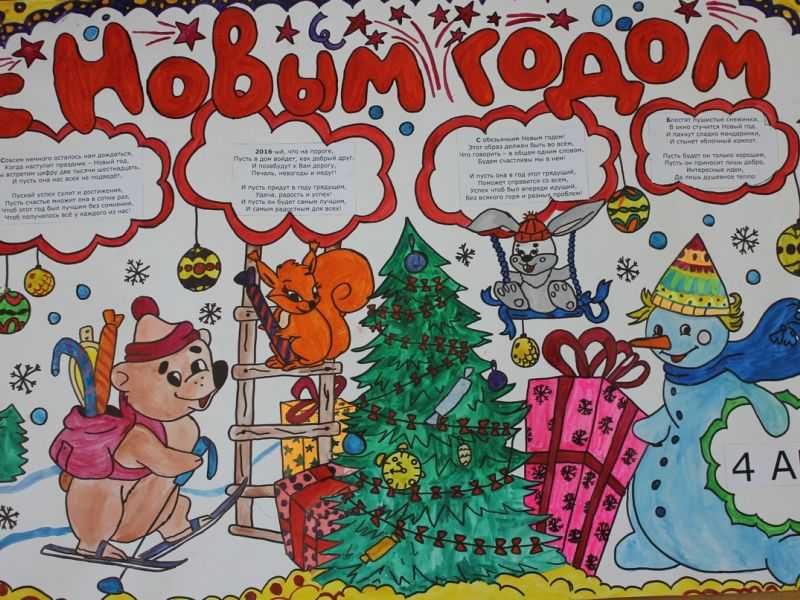
 Рядом с инструментом «Текстовое поле»
инструменты для создания овалов, прямоугольников, линий, стрелок и т. д. Когда вы сделали один
из них вы можете изменить его (когда он выбран) с помощью меню «Формат» / «Цвета».
и Линии.
Рядом с инструментом «Текстовое поле»
инструменты для создания овалов, прямоугольников, линий, стрелок и т. д. Когда вы сделали один
из них вы можете изменить его (когда он выбран) с помощью меню «Формат» / «Цвета».
и Линии. Откройте предустановку плаката
Откройте предустановку плаката Выберите предустановку 18 x 24 дюйма @300 PPI .
Выберите предустановку 18 x 24 дюйма @300 PPI .
 д. из раскрывающихся списков.
д. из раскрывающихся списков.
 По правде говоря, я люблю вдохновляющие и остроумные цитаты, особенно о дизайне и творчестве.
По правде говоря, я люблю вдохновляющие и остроумные цитаты, особенно о дизайне и творчестве. Не стесняйтесь выбирать другую фразу, которая близка вашему сердцу. Это должна быть короткая цитата, чтобы дизайн плаката оставался четким и сбалансированным.
Не стесняйтесь выбирать другую фразу, которая близка вашему сердцу. Это должна быть короткая цитата, чтобы дизайн плаката оставался четким и сбалансированным.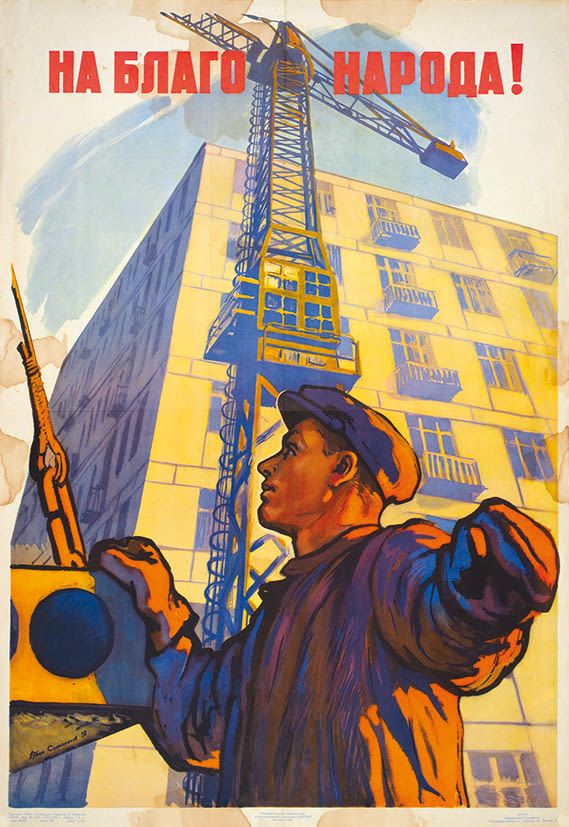
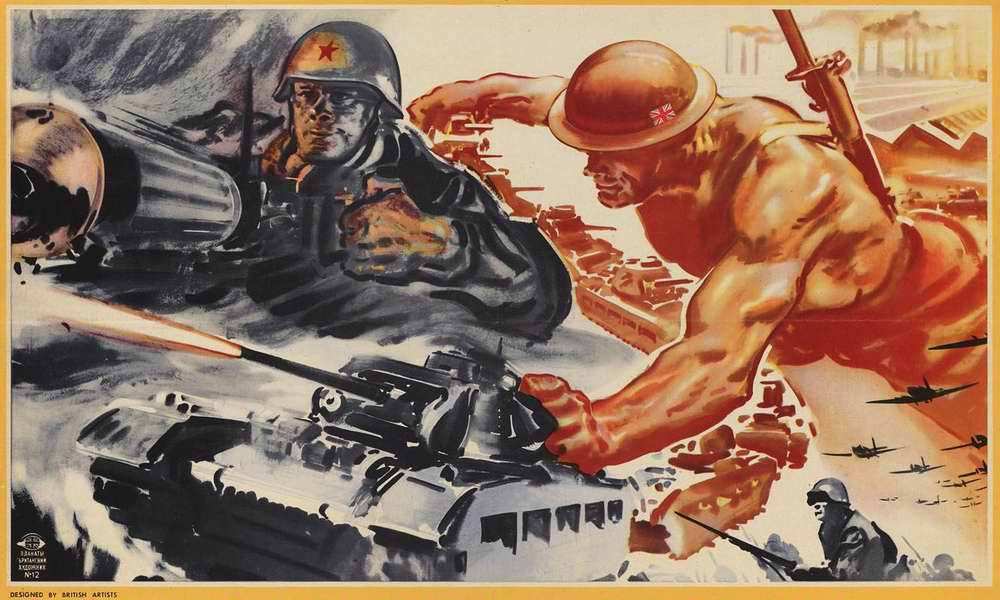
 На этот раз нажмите ОК, так как вам нужно переместить этот элемент, не создавая копию.
На этот раз нажмите ОК, так как вам нужно переместить этот элемент, не создавая копию.
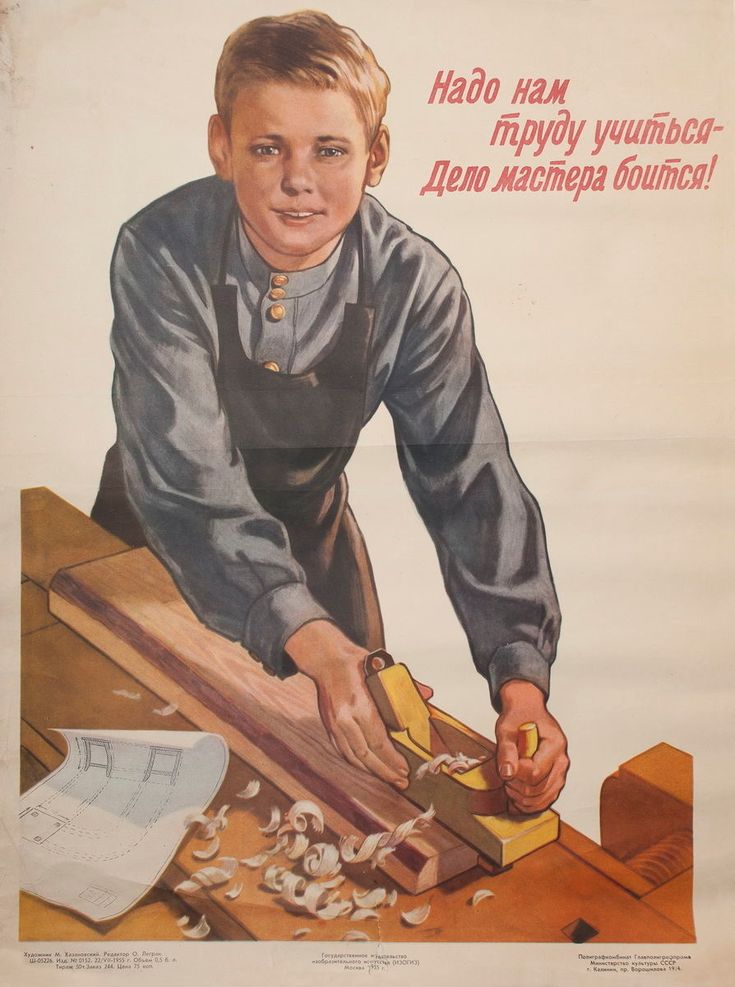 🙂 Берем Pen Tool (P) , удаляем цвет заливки и делаем цвет обводки белым.
🙂 Берем Pen Tool (P) , удаляем цвет заливки и делаем цвет обводки белым.

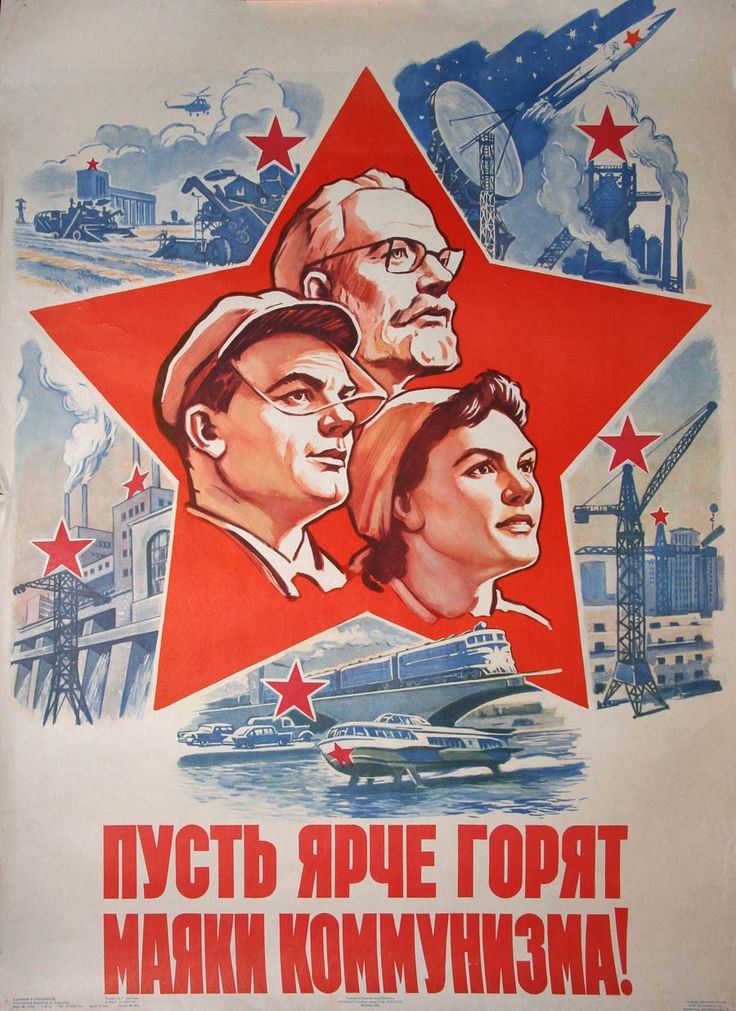
 Продублируйте созданный элемент и поместите его на другой конец ленты.
Продублируйте созданный элемент и поместите его на другой конец ленты. С помощью Pen Tool (P) удалите правильные точки с этой части ленты.
С помощью Pen Tool (P) удалите правильные точки с этой части ленты.

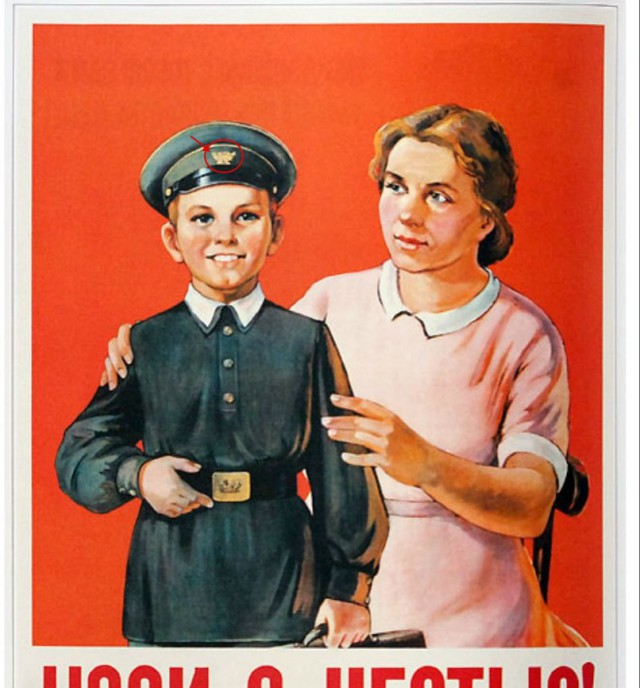
 Во всплывающем окне установите Max Radius на 20 пикселей. В полях Углы экрана задайте любые одинаковые значения.
Во всплывающем окне установите Max Radius на 20 пикселей. В полях Углы экрана задайте любые одинаковые значения.